Vimから3日で乗り換えた、次世代モテエディタ「Sublime Text 2」の魅力
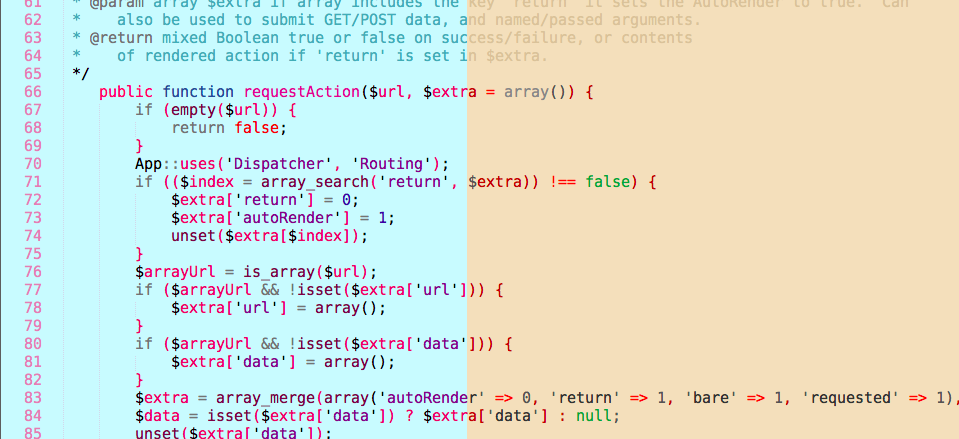
本エントリはSublime Text 2 Advent Calendar 2012の19日目の記事として書きます。前回の軽めのjQuery Advent Calendar 2012に続いて2012年2回目のAdvent Calendar参加となります!
クリスマス直前だのにこんな記事を読んでいるモテない勉強熱心な開発者の皆様、こんにちわ。クリスマスが近い今日は次世代「モテ」エディタと名高い(ソースは俺)、Sublime Text 2の魅力について大いに語ってみたいと思う。
暗黒Vim時代
Sublime前はVimを使っていたけど、イマイチぱっとしない(モテない)。モテなそうなところというと、、、
- 環境毎の違い。 VimといえばOS、環境を選ばず使えるエディタだ!なんてことよく聞くけどその微妙な環境ごとの挙動の差異がきになる。CUIとGUIじゃ全然使い勝手違うし、WindowsとMacでも微妙に違う(文字選択とかヤンクとか)。TPOに応じて適切に振る舞えるオトコがモテるというものです。
- 嵩む設定ファイル。 よくVimは自分専用にカスタマイズできる!とか言ってゴテゴテのガチャガチャにカスタマイズをしている(薦めている)人を見かけますが、逆にいうとカスタマイズしなければ使いにくいということ。一生懸命着飾って良くなろうとすることも重要ですが、ナチュラルに良いのならそれに越したことはないでしょう?
- オタク系キーバインド(俺命名)。 一般人にEmacsやVimを使わせてみてください。ドン引きです。jkでカーソルが移動するとか意味不明です。あなたがJK好きのロリ変態に間違われる危険性もあります。また、真っ黒な画面に白文字でドヤ顔でEnterキーを打鍵しているあなた。それを後ろで見ている一般人はドン引きです。1つのモノゴトに集中するのはけっこうですが、一般人の理解の範疇に留めておきましょう。
- Vim Scriptェ。まるで宇宙語。モテる男ならやっぱruby,pythonとか高級言語を使いたいよね〜。
Sublimeとの出会い - when I fell in love
そんな感じで「新しいイケてるナウでヤングなエディタないかな〜」と探してた折、海外で人気っぽいエディタがあるという噂を聞きつけ試用したのがSublime Text 2でした。1日使ってその魅力に取り憑かれ、二日目にライセンス購入し、3日目にはもうお前しかいない!となりました。
日本でも最近よく耳にしたりするようになったので、ジワジワとSublime Text 2の魅力が認知され始めているようです。
それではそんなSublime Text 2の魅力を語ってみたいと思う。
魅力1 クールなデザイン
Sublime Text 2のデザインは超クール。パッと見はChromeのような洗練されたシンプルさを感じます。
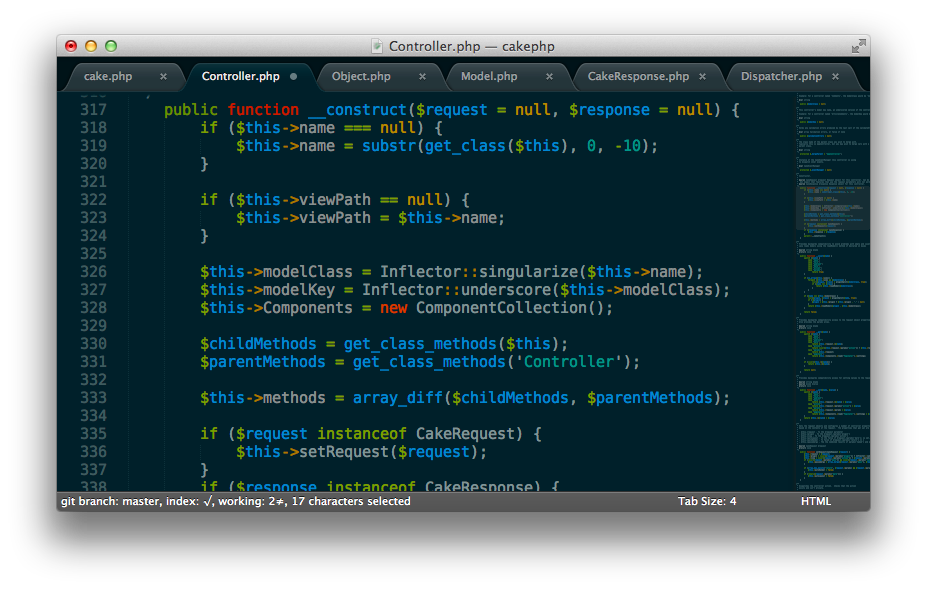
またデフォルトで用意されているColor Scheme もイケてるものばかり。流行りのSolarized もありますし、ダーク系なMonokai、ライト系のLAZYのようなColor Schemeもあります。どれか1つでも気に入ったものが見つかるでしょう。
もしなかったとしてもColor Scheme Editor for Sublimeで自分好みのモノを作ってもいいですし、後述するパッケージマネージャからお好きなものを入れてもいい。
※Color Scheme Editor for Sublimeについては本Advent Calendar1日目の記事で書かれています!
全体的な見た目が気に食わなければ Theme を好みのモノに入れ替えてやればよいです。
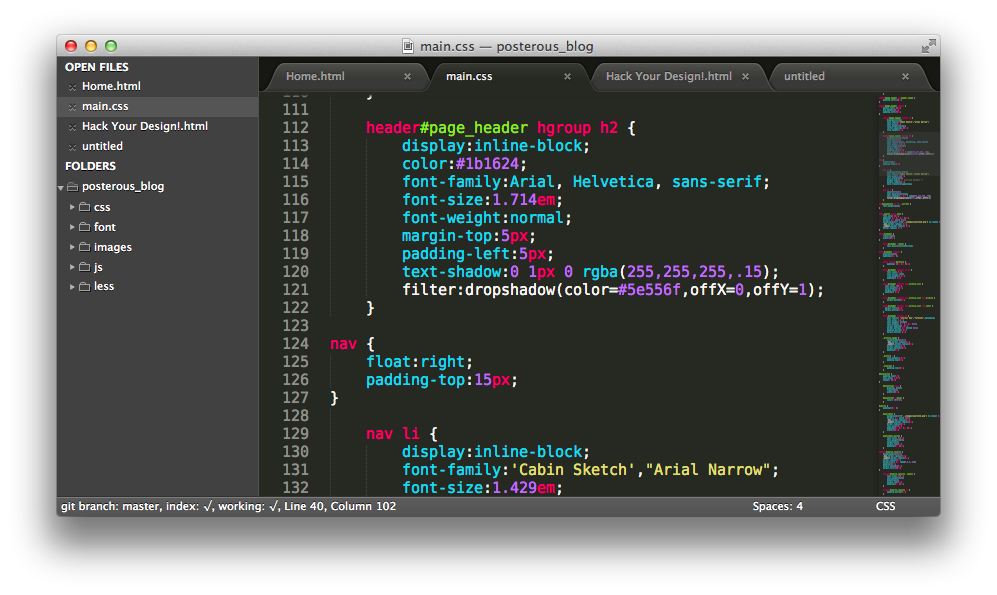
魅力2 無限に広がるコマンドパレット
Vimでいうところの:でしょうか。Ctrl + Shift + P で展開するコマンドパレット。ここからgitのコマンドを実行したり(要 Git Package)、Syntaxを設定したり、各種プラグインを実行したり、各種設定ファイルを開いたりできます。
他にも
⌘ + Pでのファイルオープン(eclipse でいうところのCtrl + Shift + R)⌘ + Rでの関数ジャンプ (vimでいうところの]][[)
なんかが便利です。
魅力3 パッケージマネージャ
Sublime Text 2の一番の魅力かもしれないところ。プラグインをコマンドパレットでさくさくインストール・アンインストールできます。プラグインはpythonで書くことができ、Sublime Textを愛用する開発者が、活発にプラグインをgithub上に公開しています。
パッケージマネージャの導入は簡単。ctrl+`でコンソールを開いてこれを実行するだけ。
import urllib2,os; pf='Package Control.sublime-package'; ipp=sublime.installed_packages_path(); os.makedirs(ipp) if not os.path.exists(ipp) else None; urllib2.install_opener(urllib2.build_opener(urllib2.ProxyHandler())); open(os.path.join(ipp,pf),'wb').write(urllib2.urlopen('http://sublime.wbond.net/'+pf.replace(' ','%20')).read()); print 'Please restart Sublime Text to finish installation'あとはコマンドパレットでInstall Package を選択してお好きなものをどうぞ。
魅力4 わかりやすい操作感
冒頭にオタク系キーバインドとか言いましたが、Sublime Textは直感的でわかりやすい操作感です。Mac/Windows それぞれに最適化されたショートカットが用意されています。
英語だけどこのへんよくまとまってます。(新しいGistってtextile表現できないん…??)
魅力5 Json Configuration
もっと自分好みに設定したいあなたも安心、Json形式のシンプルな設定ファイルがあります。コマンドパレットで Preferences: Settings - User を選択。そこでいろいろ設定できます。たとえばこんなん。
{
//フォントサイズ
"font_size": 13,
//行間
"line_padding_top": 5,
//タブサイズ
"tab_size": 4,
//空白の削除
"trim_trailing_white_space_on_save": true,
//タブやスペースなどの不過視文字を表示(お好みで)
"draw_white_space": "all",
//現在の選択行をハイライト表示(お好みで)
"highlight_line":true,
//自動改行
"word_wrap": true
}Sublime Text 2ってエディタがすごくイイ。Dreamweaverから乗り換えた時の初期設定とか使い方とかをメモ
え? Sublime Textのキーバインドが気に入らない? そんなあなたは Preferences: Key Bindings - User .
こちらでお好きにどうぞ。
まとめ
今年のIT系女子へのクリスマスプレゼントは、Sublime Text 2のライセンスでキマり! Sublime Text 2は「恋に落ちるエディタ」いや、「恋に落としいれるエディタ」だったのだ!!! (全然まとめじゃない)